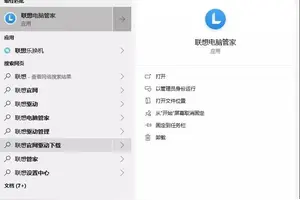1.惠普win10怎么恢复默认设置
一、打开Win10左下角的“开始菜单”然后选择进入【电脑设置】
二、进入电脑设置之后,我们再点击进入左侧底部的【更新和恢复】设置
三、然后在Win10更新和恢复设置中,再选择【恢复】
四、接下来我们再点击“删除所有内容并重新安装Windows”下方的【开始】
五、之后,将此前安装Win10的U盘插入电脑,再次进行恢复操作,接下来就可以看到如下“初始化”设置了,然后我们点击【下一步】即可
Ps.如果电脑中有此前的Win10系统镜像文件,就无需插入安装Win10的U盘。
六、接下来会进入“你的电脑有多个驱动器”设置选项,这里有【仅限安装Window驱动器】和【所有驱动器】两个选项,大家可以根据自己情况选择。一般我们选择第一项的【仅限安装Window驱动器】即可
再下来还有其他一些选择项目,我们按照提示选择即可。最后会进入【准备就绪,可以初始化电脑】提示,我们点击【初始化】就可以!
完成
转载请注明出处windows之家 » hpwin10磁盘设置恢复
 windows之家
windows之家